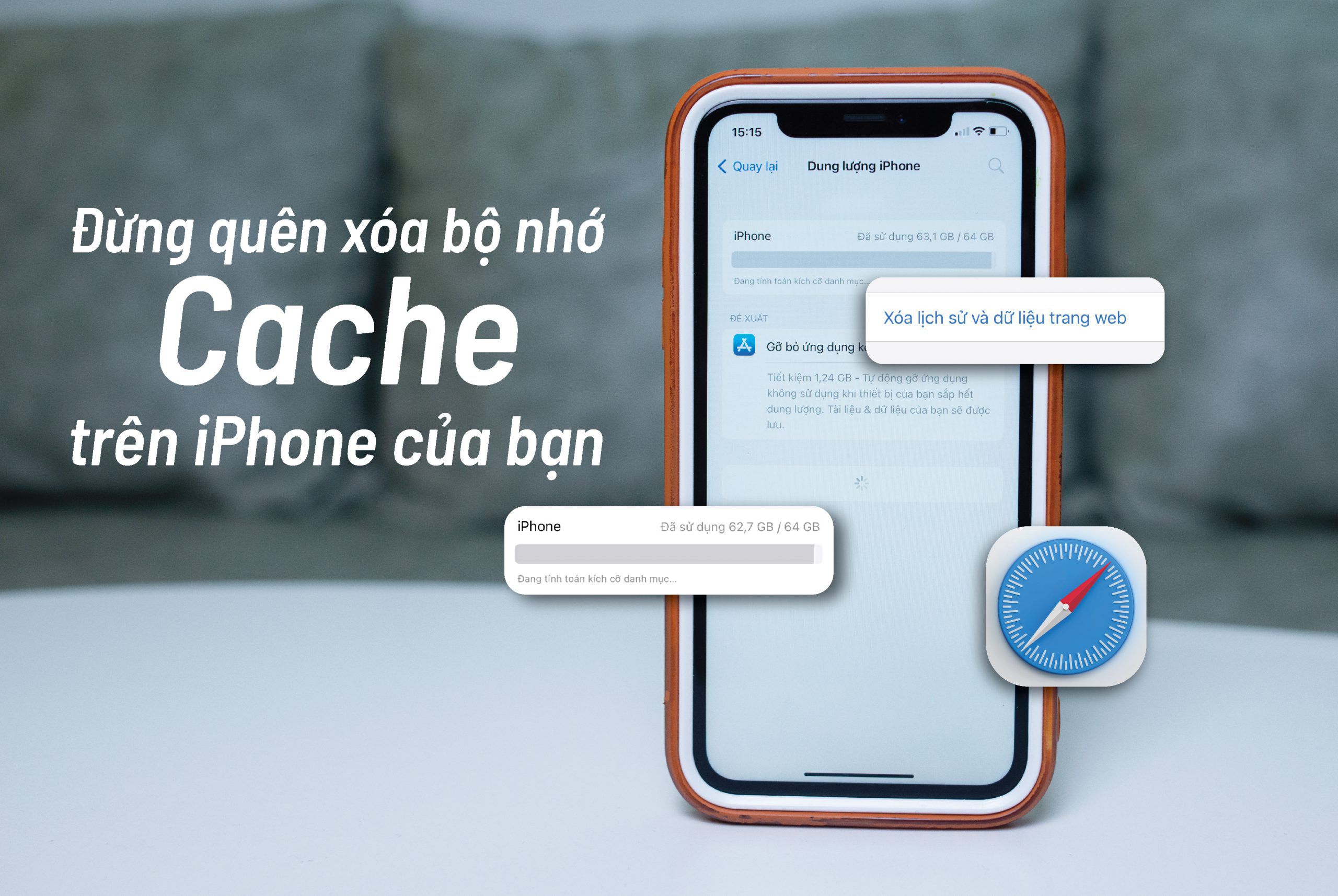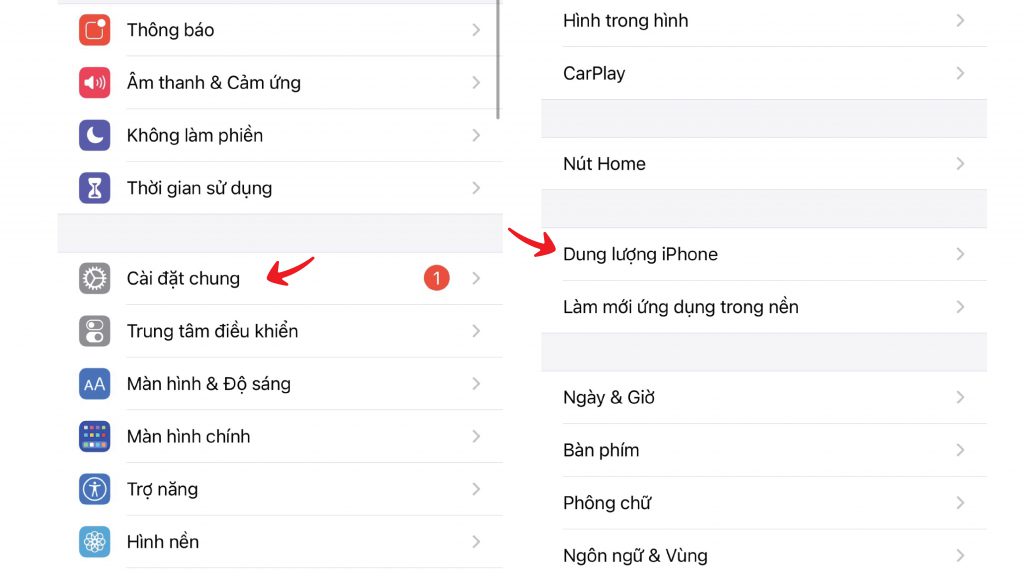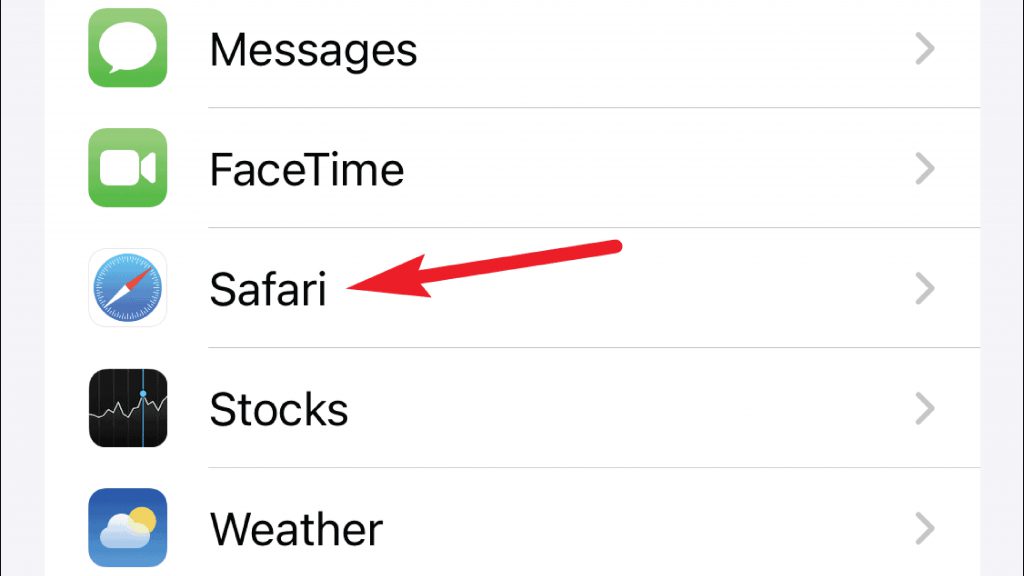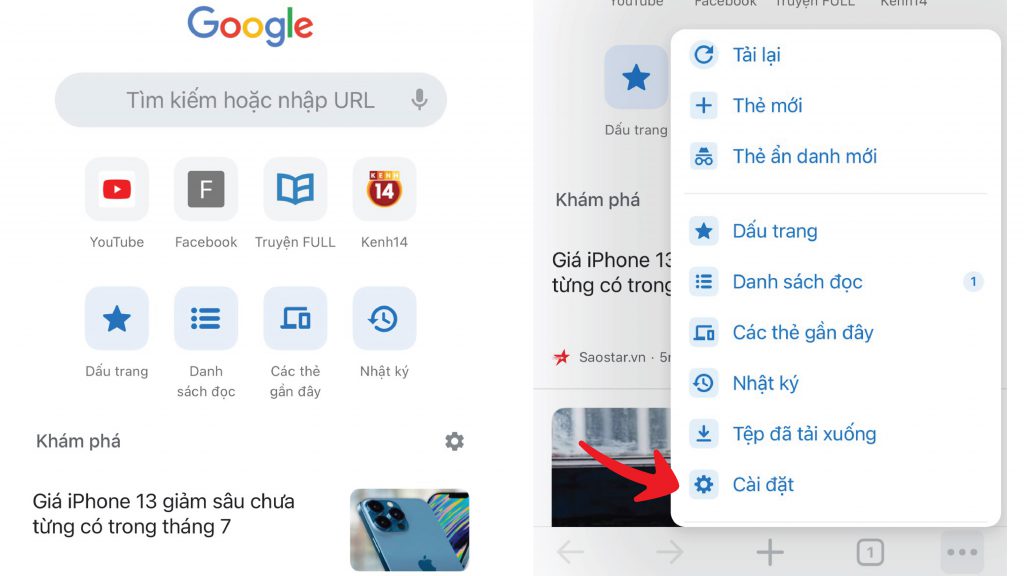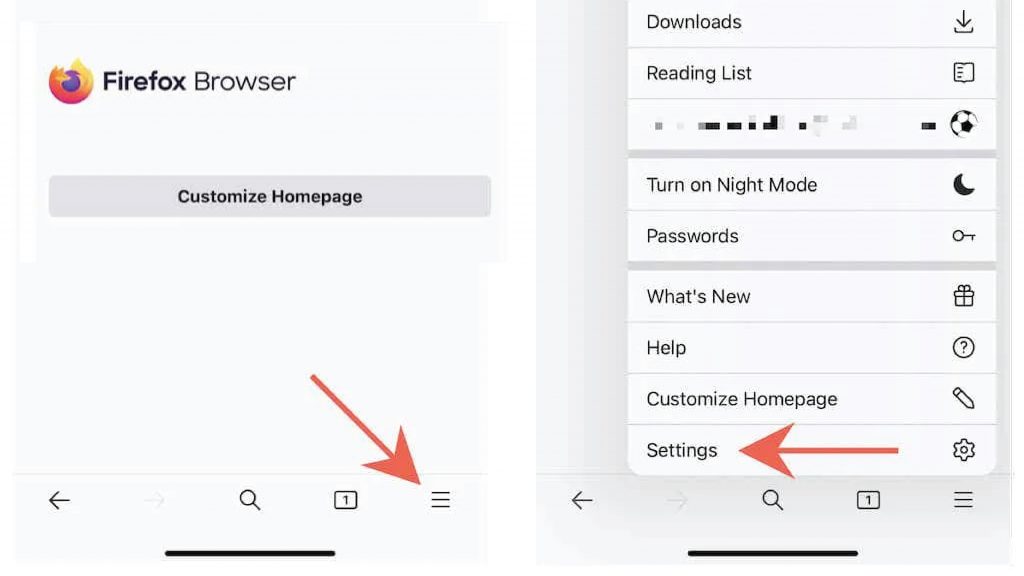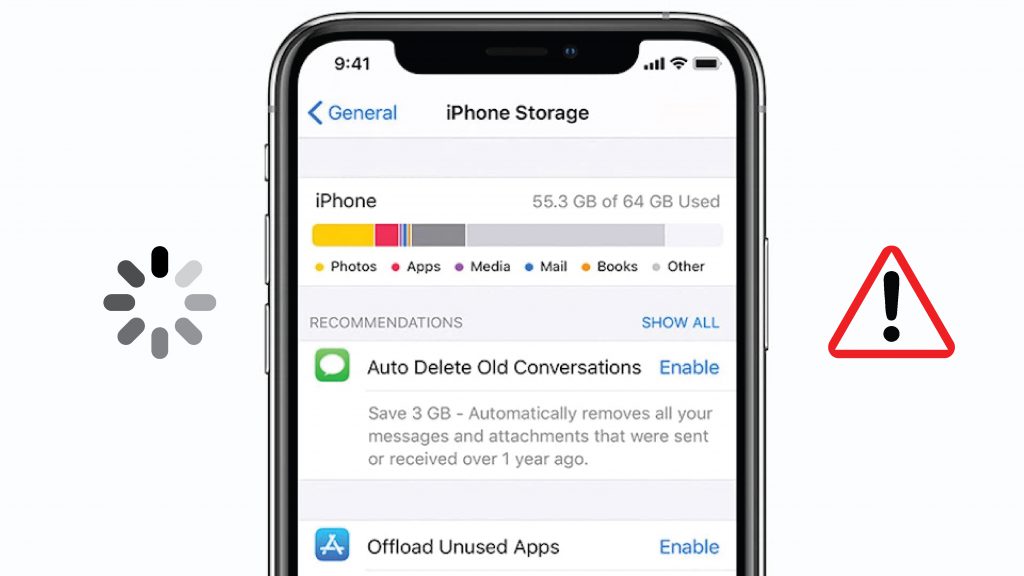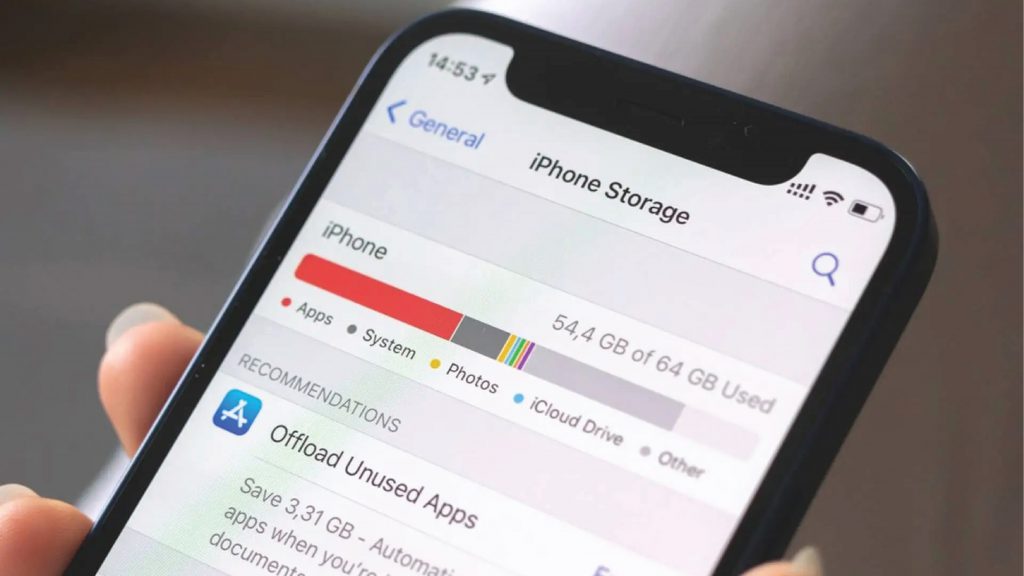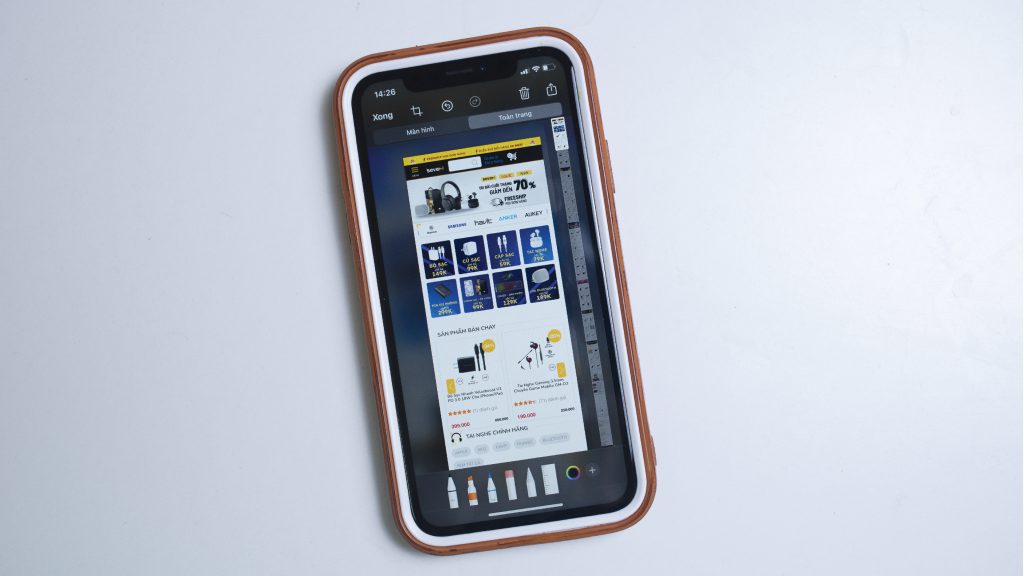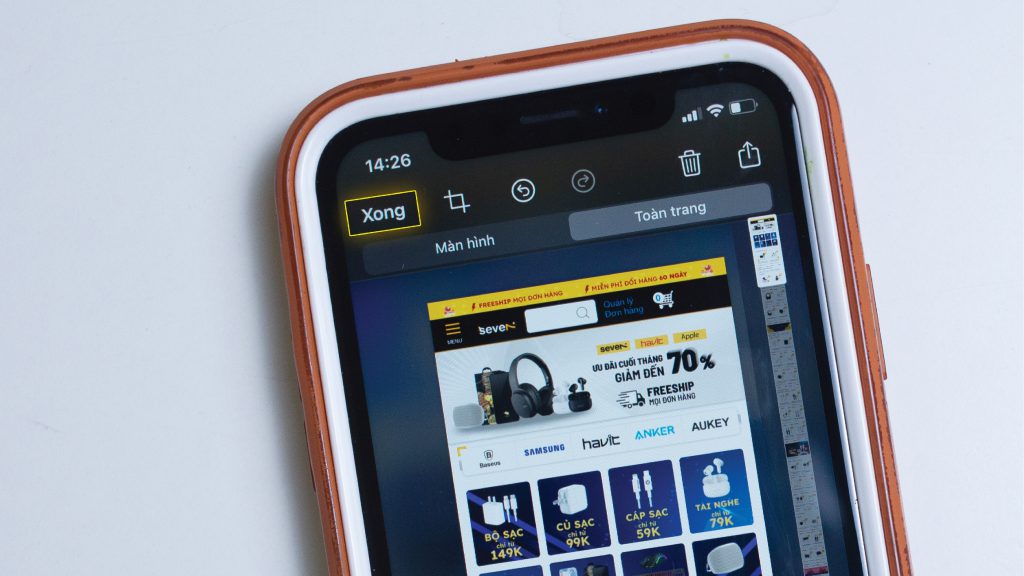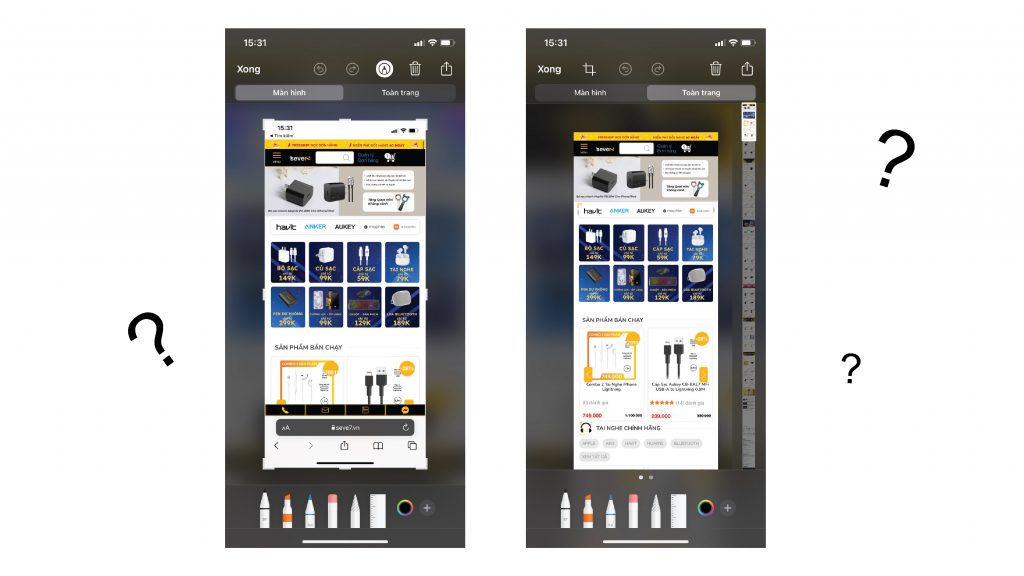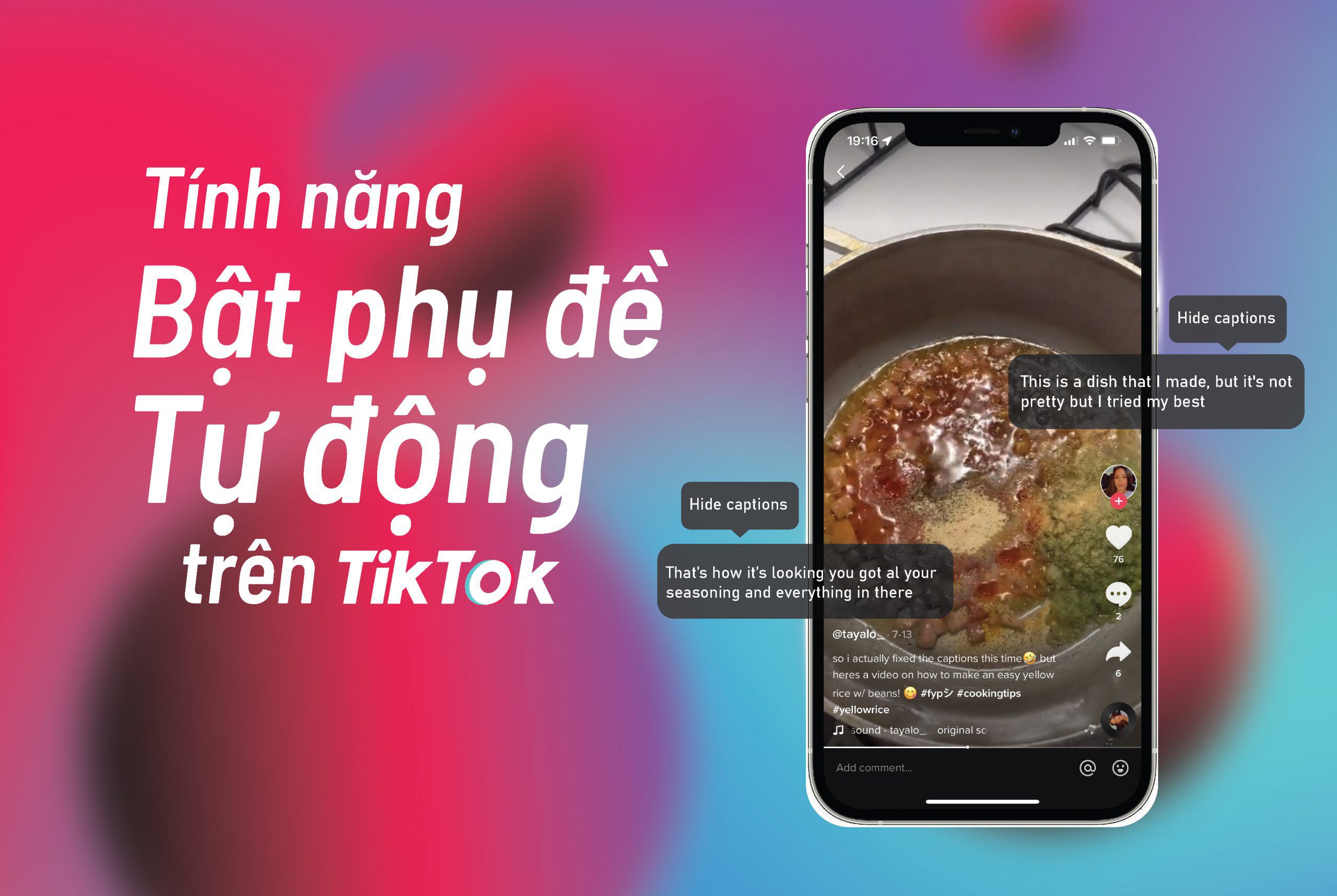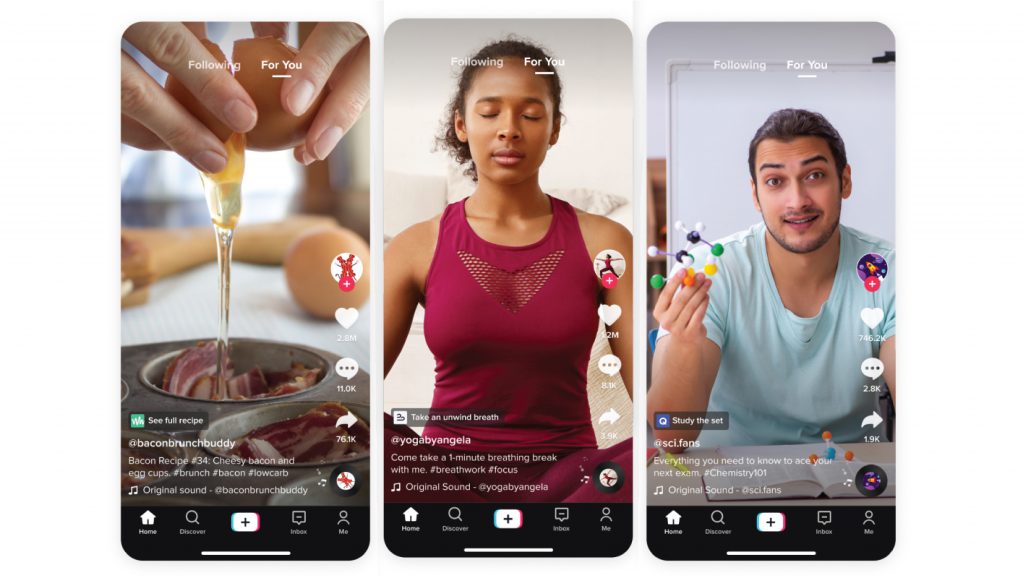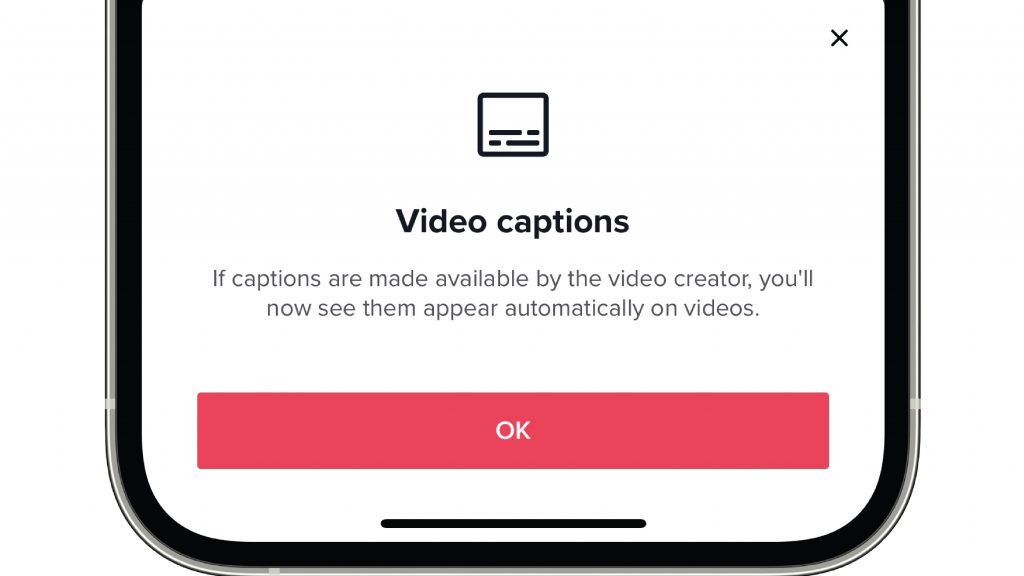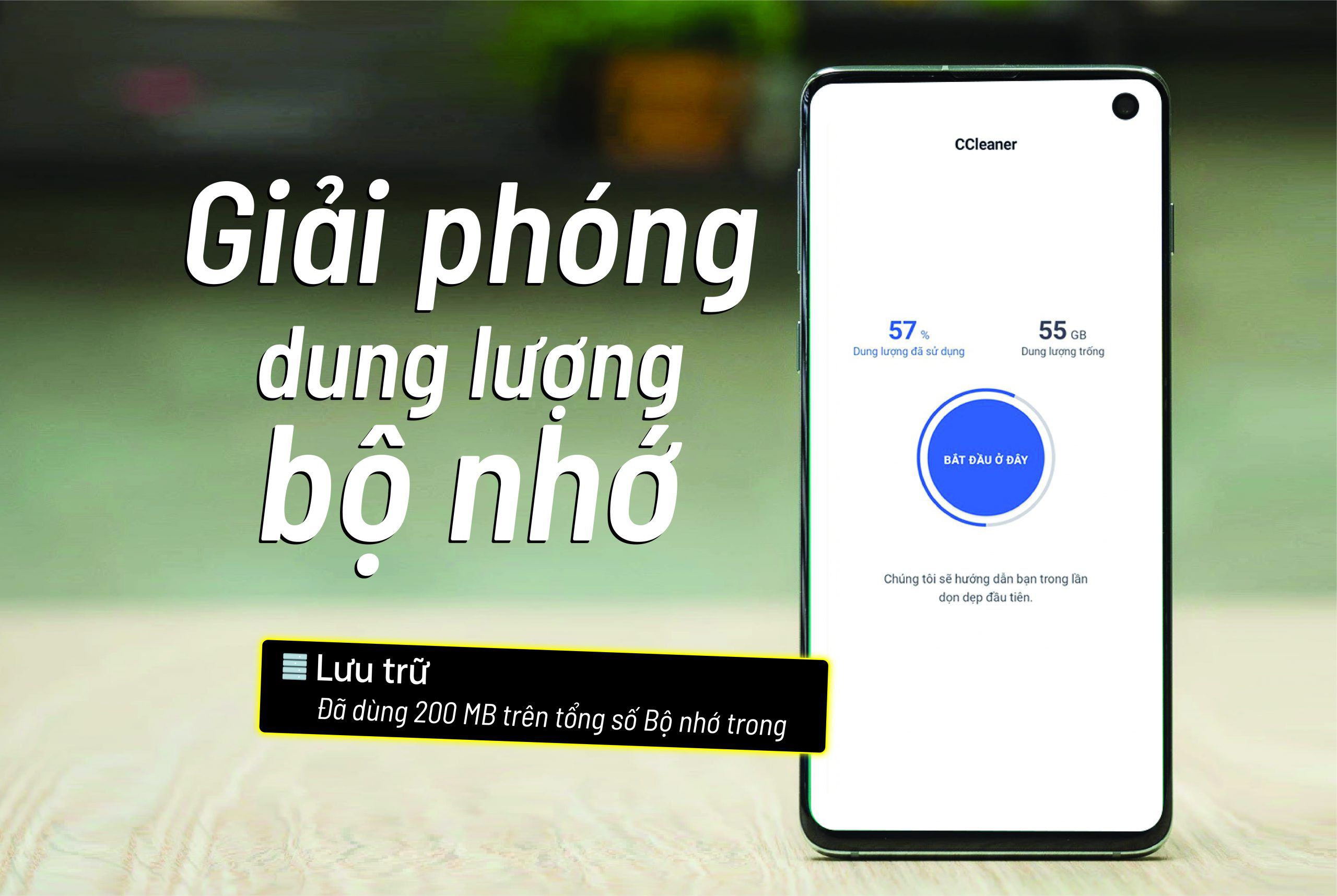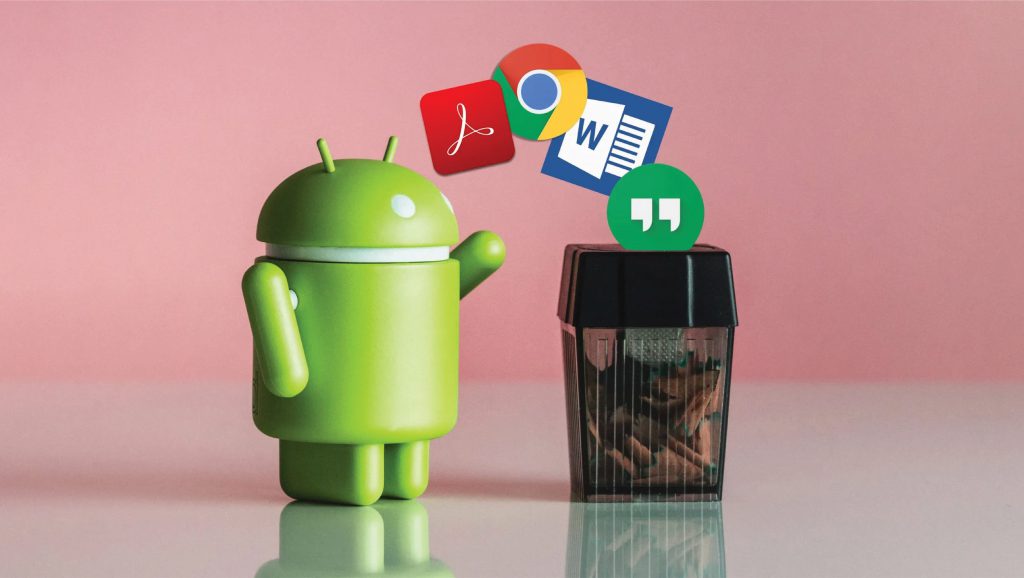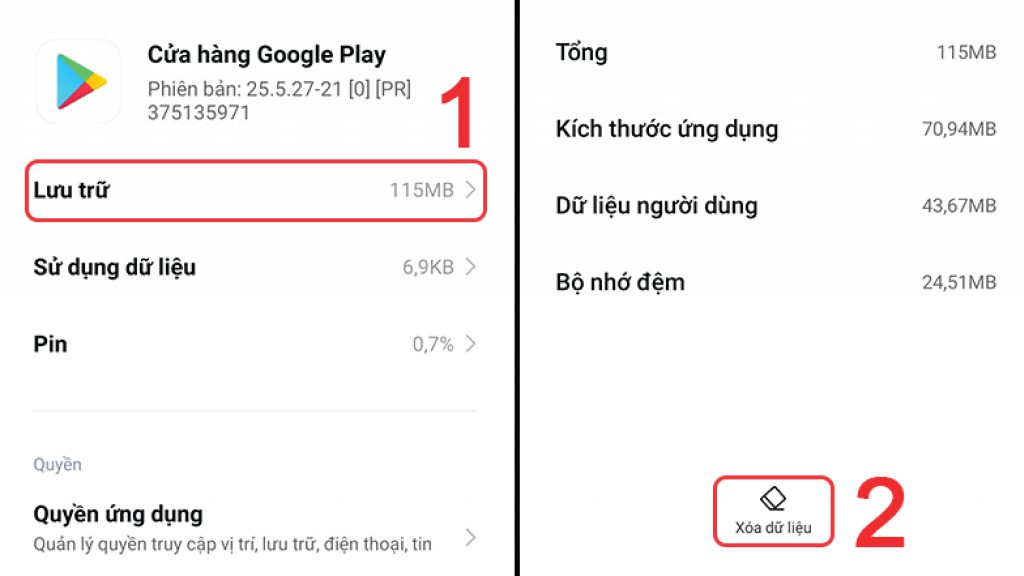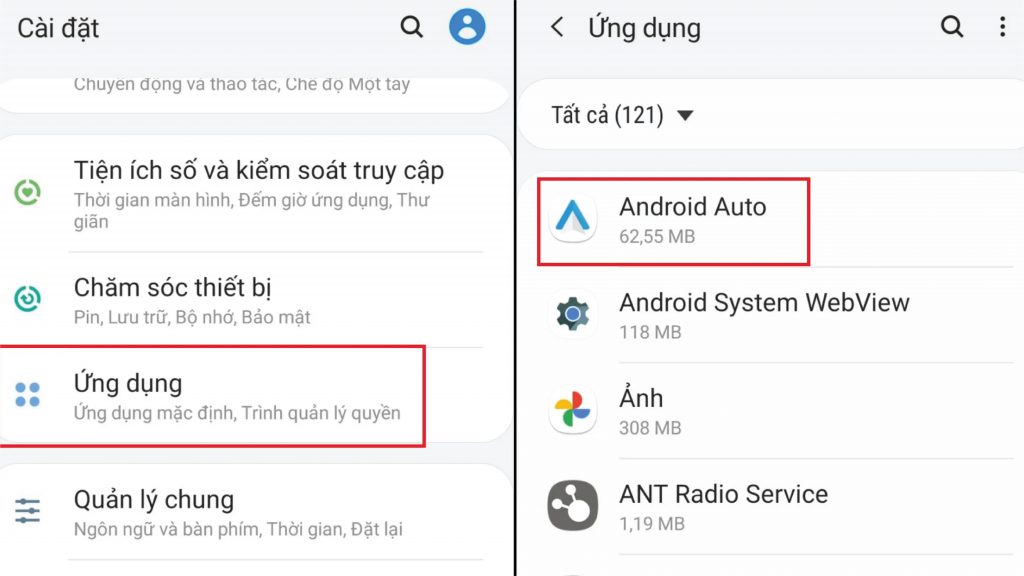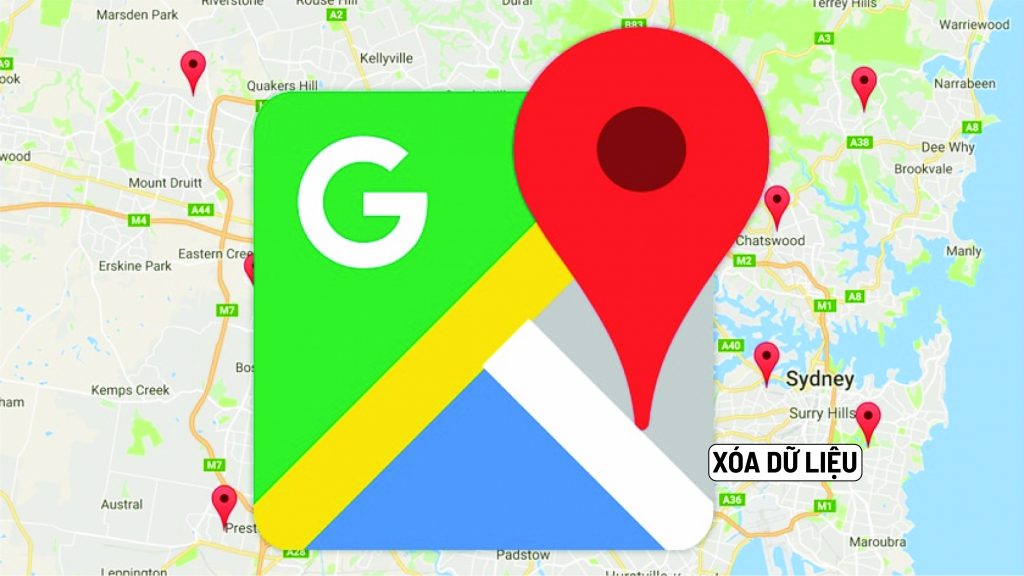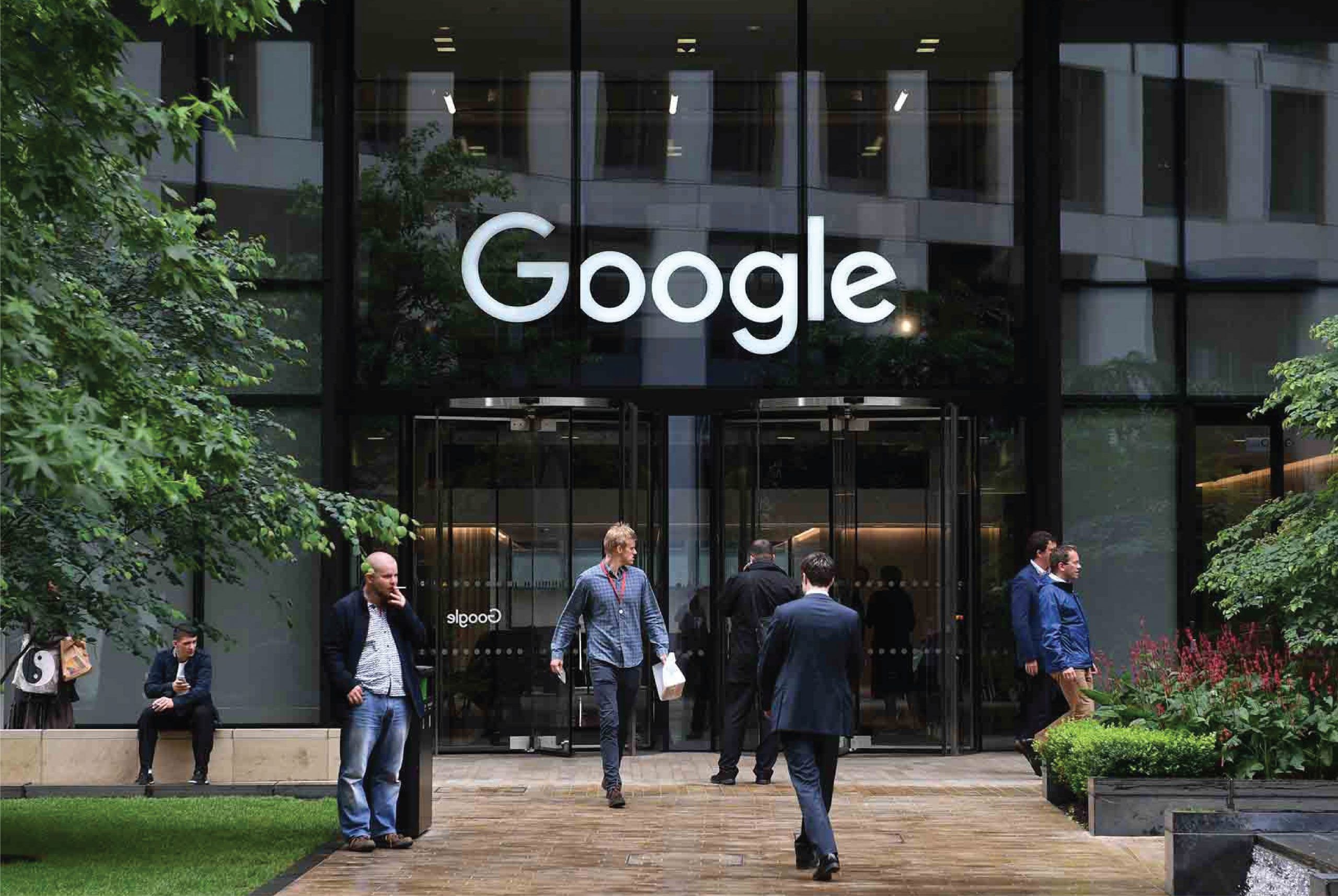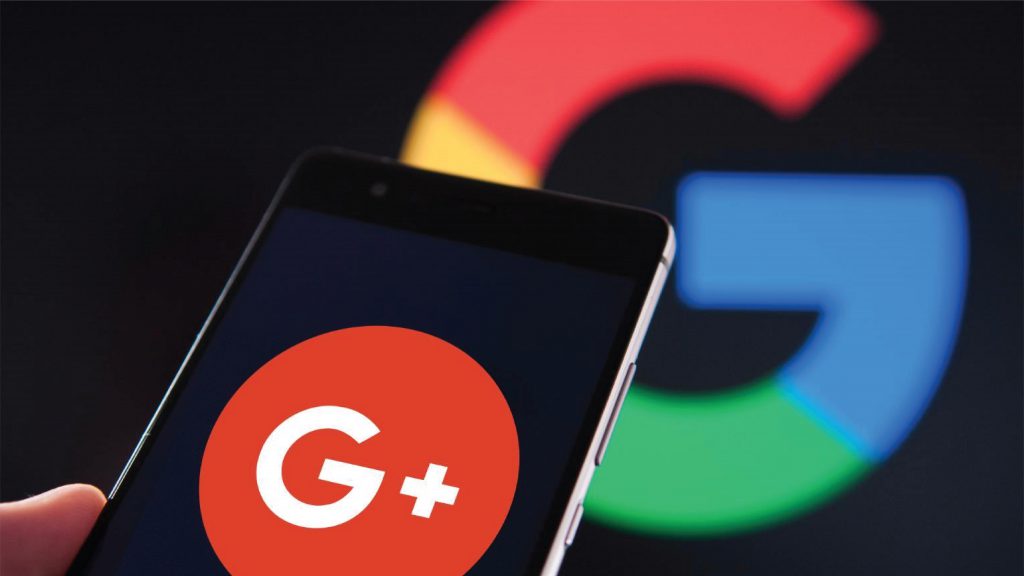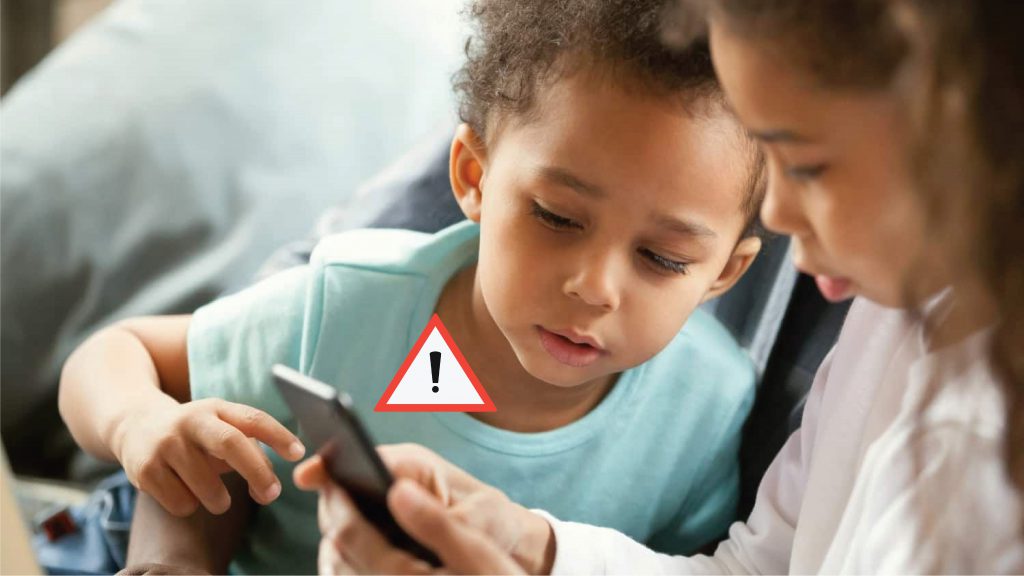TikTok có thể giúp bạn học tập tốt hơn như thế nào?
Khi bạn nghĩ đến công cụ hỗ trợ học tập, TikTok có thể không phải là điều bạn nghĩ đến. Và, có lẽ có một lý do chính đáng cho điều đó.
Tuy nhiên, một nhóm những người có ảnh hưởng đến việc học tập có thể đang thay đổi điều đó. Từ #booktok, #studytok và #edutok, có hàng tá tài khoản TikTok có thể trợ giúp về các mẹo học tập tốt hơn, dạy kèm toán và thậm chí là tư vấn tuyển sinh đại học.
Nói rõ hơn, bạn vẫn nên giới hạn thời gian lướt và xem TikTok theo chủ đề nghiên cứu không thể thay thế cho việc… thực sự học. Tuy nhiên, các video từ TikTokers có đầu óc học thuật có thể đưa ra lời khuyên về việc học các môn khó và đóng vai trò là nguồn cảm hứng để xây dựng thói quen học tập mới và hiệu quả.
Những gì cần tìm (và tránh) để học tập tốt hơn trên TikTok
Nếu bạn đang tìm kiếm trợ giúp học tập, các thẻ bắt đầu bằng # được thiết lập tốt như #studytok hoặc #edutok là một nơi tuyệt vời để bắt đầu. Nhiều gia sư cũng đăng bài lên TikTok và bạn có thể tìm thấy nội dung theo chủ đề cụ thể bằng cách thêm “gia sư” hoặc “trợ giúp” vào chủ đề, như #mathtuor, #physicshelp,…
Tuy nhiên, cũng như mọi thứ trên TikTok, không phải tất cả nội dung học đều như nhau. Và đối với mỗi tài khoản hữu ích, cũng có những người đang chia sẻ những lối tắt vô ích và những thủ thuật hack trong học tập. Vì vậy, hãy tránh những tài khoản đăng “lời khuyên” mờ ám thực sự là gian lận, chẳng hạn như cách nhờ AI để giải bài tập toán về nhà của bạn hoặc viết một bài luận cho bạn. Và hãy cảnh giác với bất kỳ ai tập trung vào việc bán sản phẩm hơn là những lời khuyên hữu ích.
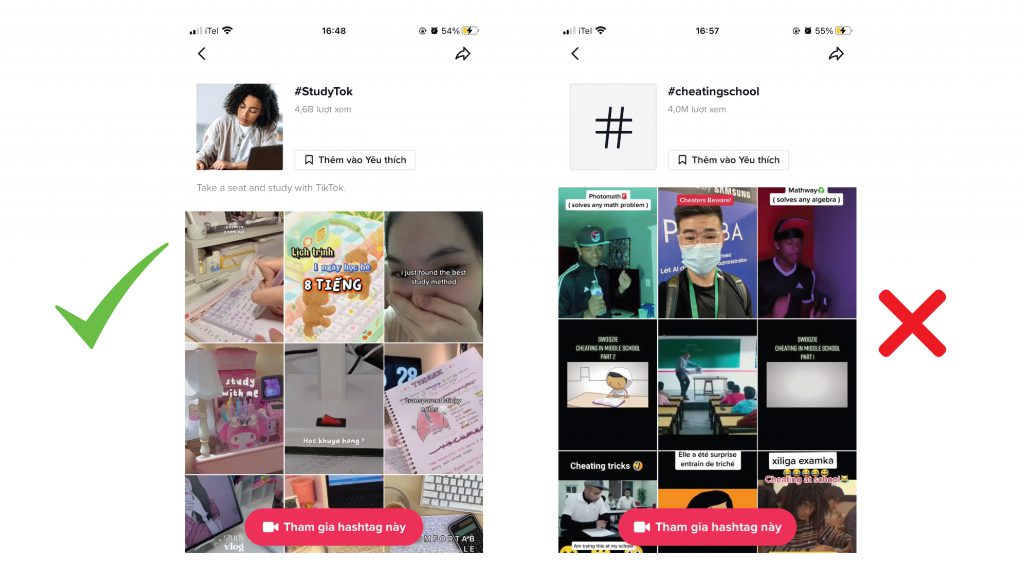
Dưới đây là một số tài khoản thực sự hữu ích giúp bạn học tập tốt hơn trên TikTok
Gohar Khan Goharsguide
Gohar Khan nổi tiếng với lời khuyên tuyển sinh đại học mà anh ấy chia sẻ trên TikTok, Instagram và YouTube. Chàng trai 22 tuổi gần đây đã tốt nghiệp MIT, nhưng trước đó anh cũng đã được nhận vào Yale và Stanford. Giờ đây, anh ấy tạo video tư vấn cho thanh thiếu niên về cách họ có thể tăng cơ hội vào Ivy League và các trường hàng đầu khác.
Anh ấy chia sẻ các video với lời khuyên về tất cả các khía cạnh của việc chuẩn bị cho đại học, từ trợ giúp nộp đơn và viết tiểu luận, đến cách chọn chuyên ngành khi bạn đến đó. Ngay cả khi Ivy không phải là mục tiêu cuối cùng của bạn, anh ấy cũng đăng nhiều mẹo chung hơn sẽ hữu ích cho học sinh ở mọi cấp độ. Trên thực tế, một số nội dung phổ biến nhất của anh ấy xoay quanh cách làm bài tập về nhà nhanh hơn, cách tìm động lực học tập và cách cải thiện điểm thi .
Kyle Johnson
Những người yêu sách sẽ đánh giá cao TikTok của Kyle Johnson vì những đánh giá và đề xuất đọc sách ngắn gọn nhưng chu đáo của anh ấy, nhưng Johnson, người đăng bài dưới tài khoản hoảng sợ, chia sẻ nhiều hơn là chỉ đọc danh sách. Anh ấy cũng chia sẻ phân tích về các tác phẩm văn học kinh điển và những cuốn sách phổ biến khác mà bạn có thể thường tìm thấy khi được chỉ định đọc trong lớp tiếng Anh…
Nếu bạn đang tìm kiếm một lối tắt để tránh việc đọc hoàn toàn, tài khoản của Johnson sẽ không giúp được gì nhiều. Anh ấy thường chỉ đưa ra một bản tóm tắt rất ngắn gọn về những cuốn sách mà anh ấy đã trình bày. Nhưng nếu bạn muốn suy nghĩ sâu hơn về các chủ đề văn học hoặc lấy cảm hứng cho một bài luận, video của anh ấy sẽ chia nhỏ các chủ đề văn học phức tạp theo cách dễ hiểu. Anh ấy cũng chia sẻ những lời khuyên chung hơn, như cách ghi chép khi đọc tiểu thuyết hoặc cách phân tích văn học.
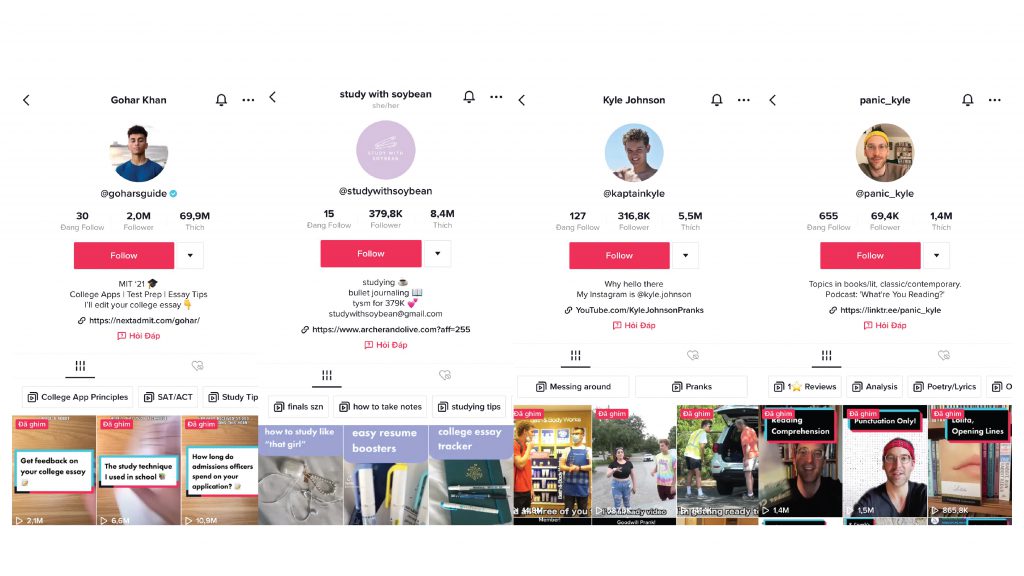
Your Bummy Math Tutor
Your Bummy Math Tutor lấy các câu hỏi toán học từ SAT và các bài kiểm tra thực hành và giải thích cách giải chúng, cùng với các chiến lược tiếp cận các dạng bài toán khác nhau. Tất cả đều khá đơn giản, tuy nhiên, là một người ghét toán suốt đời, nội dung cũng hấp dẫn hơn bất kỳ lớp toán nào mà tôi có thể nhớ được. May mắn cho tất cả mọi người, tôi đã không phải làm bất kỳ đại số trong hơn một thập kỷ. Nhưng sau khi xem đủ các video của YBMT, tôi cảm thấy có lẽ mình có thể giải quyết được một số vấn đề có thể khiến bản thân tuổi thiếu niên của tôi hoàn toàn bối rối. Ít nhất, tôi có thể đã có thêm một vài công cụ để thử.
Study with soybean
Bạn có thể đã nghe nói về ghi nhật ký bằng gạch đầu dòng, cách ghi chú đó là một phần theo dõi thói quen, một phần nhật ký và công cụ sắp xếp danh sách việc cần làm. Mặc dù có vẻ đáng sợ khi bắt đầu vạch ra toàn bộ cuộc sống của bạn trong một nhật ký gạch đầu dòng, nhưng hệ thống này có thể là một công cụ hỗ trợ nghiên cứu hữu ích.
Study with soybean là một tạp chí chuyên nghiệp có nội dung kết hợp nội dung ghi nhật ký với các mẹo học tập, lời khuyên thực tế về cách ghi chú tốt hơn. Video của cô ấy chia nhỏ các kiểu ghi chú khác nhau và cách chuyển các ghi chú của bạn thành thẻ ghi chú và các công cụ hỗ trợ học tập khác. Cô ấy cũng đăng nhiều nội dung sáng tạo hơn, như cách tự làm thiệp chúc mừng và cải thiện chữ viết tay của bạn.
Hy vọng những chia sẻ trên của chúng tôi sẽ giúp bạn sử dụng TikTok một cách hiệu quả nhất!
>> Xem thêm: Trải nghiệm tuyệt vời với tính năng bật phụ đề tự động mới của TikTok